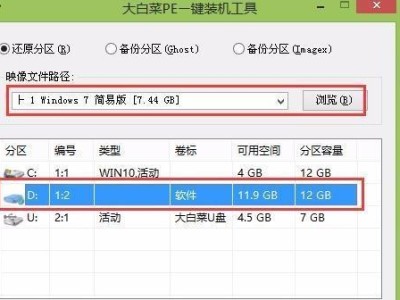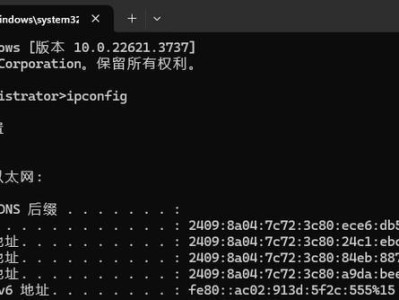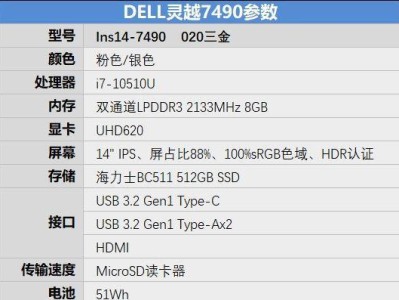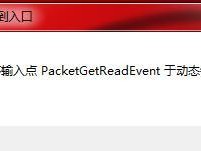平板电脑作为一种便携式的智能设备,我们经常用来观看视频、听音乐或进行语音通话。然而,有时候我们可能会遇到平板电脑突然没有声音的问题,这无疑会给我们的使用体验带来困扰。下面将介绍一些常见的解决方法,帮助您重新启用平板电脑的声音功能。
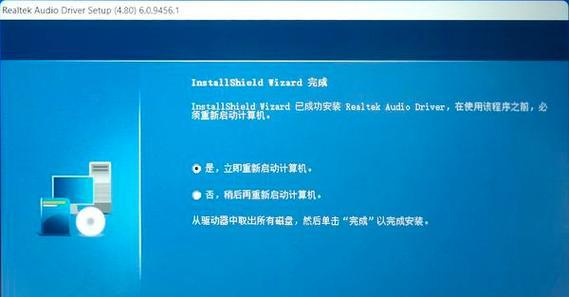
1.检查音量设置
2.调整物理按钮
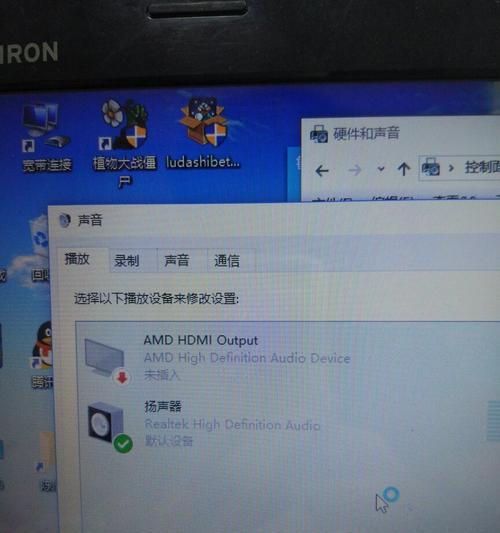
3.切换静音模式
4.检查耳机连接
5.清理耳机插孔
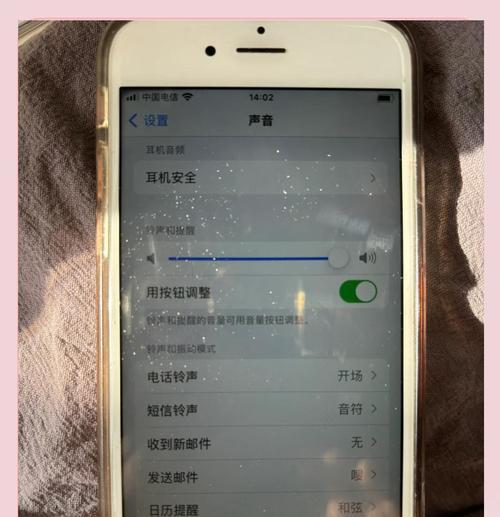
6.检查多媒体应用程序设置
7.关闭蓝牙连接
8.更新或重置操作系统
9.检查系统通知设置
10.检查音频驱动程序
11.清除缓存数据
12.检查音频线路和扬声器
13.使用外部音箱或耳机
14.重启设备
15.寻求专业帮助
1.检查音量设置:打开设置菜单,找到音量选项,确保音量调节器不是静音或最低音量状态。
2.调整物理按钮:检查设备的侧边或背面是否有音量按钮,尝试按下或调整按钮来提高音量。
3.切换静音模式:确认设备是否处于静音模式,切换开关来关闭静音。
4.检查耳机连接:如果您曾经插入耳机,可能会导致平板电脑的声音输出到耳机而不是扬声器。检查耳机是否插紧或拔出耳机。
5.清理耳机插孔:可能有灰尘或碎屑阻塞耳机插孔,使用干净且干燥的小刷子或棉签小心地清理插孔。
6.检查多媒体应用程序设置:打开您正在使用的多媒体应用程序,确保其音量设置不是静音或最低音量状态。
7.关闭蓝牙连接:如果您的设备与其他蓝牙设备配对,可能会导致声音输出到其他设备。关闭蓝牙连接并尝试重新播放音频。
8.更新或重置操作系统:检查是否有任何可用的系统更新,并更新您的操作系统。如果问题仍然存在,可以尝试恢复出厂设置。
9.检查系统通知设置:有时候通知设置可能会导致声音被关闭,确保您的设备允许应用程序发出声音通知。
10.检查音频驱动程序:如果您使用的是Windows平板电脑,打开设备管理器,检查音频驱动程序是否正常工作,如有需要,可以尝试更新或重新安装驱动程序。
11.清除缓存数据:清除应用程序和系统的缓存数据可以解决一些与声音相关的问题。在设置菜单中找到应用程序,选择您遇到问题的应用程序,并清除其缓存数据。
12.检查音频线路和扬声器:如果您可以拆卸平板电脑外壳,请检查扬声器和音频线路是否连接良好。如果发现损坏或断开的线路,可以尝试更换或修复。
13.使用外部音箱或耳机:将外部音箱或耳机连接到平板电脑上,如果能够听到声音,则可能是内置扬声器出现问题。
14.重启设备:有时候设备的一些临时问题可以通过简单地重启设备来解决,尝试重新启动平板电脑并检查是否恢复了声音。
15.寻求专业帮助:如果经过上述尝试后问题仍然存在,建议寻求专业的技术支持或联系设备制造商获取帮助。
当平板电脑突然没有声音时,我们可以通过检查音量设置、调整物理按钮、切换静音模式等简单的方法来解决问题。如果这些方法不起作用,可以尝试更新操作系统、清除缓存数据、检查音频线路和扬声器等更深层次的解决方法。如果问题仍然存在,最好寻求专业的帮助来修复设备。